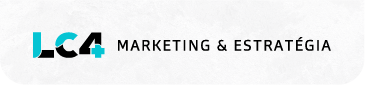Conversar com os amigos por videochamada, cerimônias de formatura pelas lentes de uma webcam, happy hour em sua própria mesa da cozinha enquanto você olha para uma tela – tudo isso, combinado, parece um sonho febril, mas é a nova realidade da humanidade.
O mundo que já vinha em um processo de transformação digital, foi completamente revolucionado pela pandemia de Covid-19, o que impactou ainda mais no uso de tecnologias para reuniões e encontros virtuais.
No mercado, existem diversos apps de videoconferência. Alguns deles não são tão conhecidos, no entanto. Dentre os mais famosos, existe o Skype e o Zoom. A questão é que o primeiro não conta com uma comunidade ativa, enquanto o último tem sofrido com diversos problemas de segurança e privacidade do usuário.
Felizmente, existe uma alternativa mais viável: o Google Meet (anteriormente chamado de Google Hangouts Meet), que basicamente não existia antes do surto, exceto como uma ferramenta de videoconferência corporativa para empresas que usam o pacote de software pago do Google.
Hoje, qualquer pessoa pode usar o Google Meet e, para facilitar o seu uso, separamos o que você precisa saber para aproveitar ao máximo o aplicativo.
Confira!
Onde posso fazer o download?
O aplicativo está disponível gratuitamente na App Store para dispositivos iOS, bem como na Play Store para dispositivos Android. Para usar o aplicativo web, clique aqui. O serviço premium (que permite fazer transmissões ao vivo e gravar chamadas) é gratuito para todos até 31 de março de 2021, e depois disso custará US$8 por mês.
Como faço para participar de uma reunião?
Se você já tem uma conta do Gmail, basta acessar meet.google.com e clicar no botão verde “Nova reunião” ou inserir o ID de reunião no campo à direita. E é só isso. Contanto que você esteja conectado à sua conta do Gmail, você pode iniciar ou participar de uma reunião automaticamente.
Caso contrário, você precisará criar uma conta no Gmail para usar o serviço. Mas não se preocupe, isso também é gratuito.
É seguro usar o Google Meet?
De acordo com a página de suporte do Google, todas as reuniões são criptografadas por padrão no aplicativo – tanto para o Android quanto para o iOS. Se você ou outra pessoa em sua reunião decidir gravar a sessão, ela será armazenada no Google Drive e também será criptografada. No entanto, lembre-se de que, se você estiver entrando em uma reunião por um número de telefone, o áudio passará por seu provedor de rede telefônica e pode não ser criptografado.
Em termos de dados, o Google afirma que o Meet “segue os mesmos compromissos robustos de privacidade e proteção de dados que o restante dos serviços empresariais do Google Cloud”. Na prática, isso significa que os clientes possuem seus próprios dados, e não o Google; que o Google não usa esses dados para publicidade, nem vende os dados do Google Meet a terceiros; que o serviço não possui recursos de rastreamento de atenção do usuário ou software; e que você pode definir suas próprias políticas de retenção para as gravações do Meet.
Considerando que os casos de “Zoomboming” e hacks do Zoom estão aumentando, as medidas antiabuso são fundamentais para a videoconferência. O Google afirma que usa controles antissequestro para reuniões na web e por vídeo, bem como em reuniões realizadas pelo número de telefone. Isso inclui o uso de códigos de reunião de 10 caracteres, com 25 caracteres possíveis diferentes, o que torna mais difícil para os malfeitores adivinharem os códigos de identificação de reunião.
Quando você participa de uma reunião, as seguintes restrições se aplicam:
- Os participantes externos podem entrar diretamente, apenas se estiverem no convite do calendário ou se tiverem sido convidados por participantes no domínio na sessão Meet.
- Quaisquer outros participantes externos devem solicitar a adesão à reunião, o que deve ser aceito por um membro da organização anfitriã.
- O Google limita a capacidade de participantes externos de entrar na reunião com mais de 15 minutos de antecedência.
- Os participantes no domínio podem remover participantes de uma reunião.
Para os números por telefone, os PINs geralmente têm nove ou mais dígitos – novamente, para tornar mais difícil para os hackers adivinhá-los – e as combinações de número de telefone e PIN são inválidas fora do horário programado da reunião.
Add-Ons para experimentar
Assim como o Zoom, o Google Meet permite que você experimente algumas personalizações, mas vai além de fundos peculiares. Assim como o navegador Google Chrome tem toda uma loja cheia de extensões que você pode experimentar, o Meet tem uma série de extensões próprias. Entretanto, saiba que eles são apenas para aplicativos da web no Chrome e não funcionam em dispositivos móveis.
Um dos mais úteis é o Meet Mute, que permite que você use o botão de mudo no aplicativo da web. Você pode programar qualquer tecla para servir como botão de mudo, o que é ótimo se você precisar ativar e desativar o som do microfone com frequência durante uma reunião. Como alternativa, se você costuma apenas participar das reuniões sem falar nada, pode dar um passo adiante com o Google Meet Push To Talk, que configura o microfone para mudo por padrão sempre que você inicia uma reunião.
Provavelmente, a coisa mais fácil de fazer, porém, é baixar o Google Meet Enhancement Suite, que dá acesso a Push To Talk e muito mais. As opções também incluem legenda automática e uma função de saída rápida que você pode usar pressionando Shift + K.
Experimente o Google Meet
Agora que você já sabe sobre o Google Meet, dê uma chance ao aplicativo e experimente suas funcionalidades. Em um mundo onde a privacidade online é posta em xeque todos os dias, o Google Meet parece corresponder com os níveis segurança que este tipo de aplicativo deve ter.
As extensões que oferecem também é outro motivo para experimentar o aplicativo web. Nele você poderá encontrar funcionalidades que agilizam suas reuniões e as deixam mais agradáveis de participar.
Quer saber mais sobre este e outros aplicativos do Google? Então acesse nosso blog e mantenha-se informado!